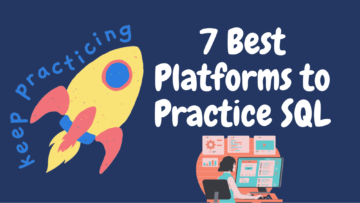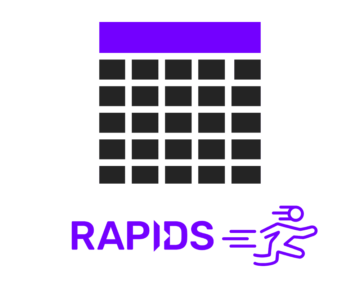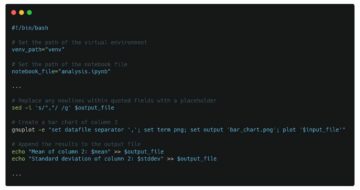GitHub Desktop dla naukowców zajmujących się danymi
Mniej przerażające niż kontrola wersji w wierszu poleceń.
By Drew Seewalda, analityk danych
Kontrola wersji jest ważna dla współpracy nad kodem, udostępniania go innym, możliwości przeglądania starych wersji kodu, a nawet automatycznego wdrażania kodu. Na początku może to być trochę zagmatwane, ale jest warte twojego czasu, zwłaszcza jeśli pracujesz w przestrzeni open source lub w zespole, w którym często korzystasz z kontroli wersji w projektach. Oto niektóre z największych funkcji, które sprawiają, że warto z niego korzystać:
- Przechowywanie historii zmian plików z komentarzami
- Organizowanie wielu użytkowników jednocześnie edytujących ten sam projekt
- Ułatwienie procedur przeglądu kodu
- Automatyzacja przepływów pracy w celu zgłaszania problemów, żądania ulepszeń i wdrażania kodu

Spokojnie, nie musisz używać wiersza poleceń
Photo by Dennisa van Dalena on Unsplash
Funkcje kontroli wersji
Jedną z głównych funkcji kontroli wersji jest historia zmian każdego pliku w repozytorium. Służy to jako dziennik zmian dla każdego pliku, więc zawsze można zobaczyć, jaki kod był uruchomiony w dowolnym momencie w przeszłości. Za każdym razem, gdy ktoś zaktualizuje plik i wypchnie nową wersję do repozytorium, musi dodać krótki komentarz. W idealnym świecie jest to szczegółowy opis zmian i powodów ich wprowadzenia. Jeśli kiedykolwiek pojawi się pytanie, dlaczego coś zostało zmienione lub dlaczego, osoba odpowiedzialna zostanie oznaczona w commicie wraz z dodatkowymi informacjami, które podała.
Kolejną cechą kontroli wersji jest możliwość tworzenia oddziałów. Oddział to nowa wersja kodu, która jest przechowywana oddzielnie. Jest to pomocne przy wprowadzaniu i testowaniu zmian w kodzie, ponieważ nie zmienia głównej gałęzi, w której znajduje się najbardziej aktualna działająca wersja. Gałęzie mogą być również używane przez różnych użytkowników do jednoczesnej pracy nad różnymi kodami lub funkcjami. Gałęzie te można połączyć z powrotem do wzorca, gdy są gotowe, a istnieje proces uzgadniania różnic między nimi podczas łączenia.
Przegląd kodu to najlepsza praktyka podczas pracy z zespołami. Jedna osoba może wykonać całą pracę nad nową funkcją w nowej gałęzi, ale przed ślepym połączeniem jej z główną gałęzią powinna ona zostać przejrzana przez zespół. Gdy tworzone jest żądanie ściągnięcia w celu przeniesienia kodu do głównej gałęzi, rozpoczyna się również dyskusja, w której członkowie zespołu mogą rozmawiać o kodzie i żądać zmian, zanim zostanie on scalony z główną gałęzią. Ten proces powinien pomóc ulepszyć kod, który jest wprowadzany do produkcji, aby zapobiegać błędom i awariom, poprawić wydajność kodu, a nawet dopasować go do standardu formatowania kodu.
Ostatnią godną uwagi korzyścią korzystania z usługi GitHub do kontroli wersji są oferowane przez nią opcje automatyzacji. Jeśli istnieje standardowa lista kontrolna przeglądu kodu, można ją dodać jako szablon, który będzie dostępny po utworzeniu żądania ściągnięcia, gotowy do wypełnienia po zakończeniu zadań przeglądu. Szablonów można również używać, gdy ludzie tworzą sprawy, aby zapamiętali wszystkie szczegóły, które muszą wprowadzić podczas tworzenia sprawy. GitHub oferuje również akcje wspierające automatyzację. Mogą one być wyzwalane przez różne zdarzenia, takie jak scalanie kodu z gałęzią master. Akcja może uruchamiać testy jednostkowe, budować/kompilować składniki pakietu, a nawet wdrażać kod do środowiska produkcyjnego.
Smaki kontroli wersji
Istnieje kilka znanych nazw kontroli wersji, o których być może słyszałeś. Niektóre z najpopularniejszych to Git i GitHub. git jest podstawową technologią kontroli wersji i GitHub to oprogramowanie, które upraszcza proces kontroli wersji.
Git może być używany lokalnie, bez potrzeby korzystania z zewnętrznego repozytorium. Wszystkie zadania związane z kontrolą wersji można wykonywać na dysku twardym komputera. Lokalne repozytoria Git są idealne do osobistych projektów lub wtedy, gdy nie jesteś jeszcze gotowy na udostępnianie kodu całemu zespołowi, ale nadal chcesz korzystać z kontroli wersji.
Witryna GitHub jest repozytorium do przechowywania kodu. Wiele projektów open source, takich jak pakiety Python i R, jest hostowanych w witrynie GitHub. W przypadku repozytoriów publicznych każdy może przeglądać historię wersji, problemy z pakietem i związaną z nim dokumentację.
Aby połączyć się z repozytorium na stronie GitHub, możemy użyć Git lub GitHub Desktop. Dla tych, którzy kochają interfejs wiersza poleceń (CLI), Rebeka Vickery ma świetny artykuł na temat za pomocą interfejsu Git CLI do nauki o danych. Po co więc czytać dalej? Wiersze poleceń mogą onieśmielać. Nie ma nic złego w potrzebie graficznego interfejsu użytkownika (GUI) do zarządzania kontrolą wersji. GitHub Desktop zapewnia przejrzysty i prosty interfejs z Twoim repozytorium.
Przebieg procesu GitHub Desktop
Chociaż każdy będzie miał nieco inny przebieg procesu dla swojego repozytorium, istnieje kilka ogólnych kroków, aby wprowadzić zmiany w kodzie na GitHub:
- Tworzenie oddziału
- Dodawanie zatwierdzeń
- Tworzenie nowego pull requesta
- Kończenie przeglądu kodu
- Scalanie żądania ściągnięcia
Utworzenie oddziału tworzy kopię aktualnego kodu produkcyjnego. Deweloper wprowadzi zmiany w plikach, zatwierdzając wszelkie zmiany w nowej gałęzi. Następnie pull request otworzy dyskusję, aby dodać zmiany nowej gałęzi do kodu produkcyjnego, zwykle w gałęzi głównej lub głównej. Recenzenci kodu mogą dodawać komentarze i prosić o wyjaśnienia dotyczące zmian wprowadzonych w żądaniu ściągnięcia. Po zakończeniu przeglądu i wprowadzeniu wszelkich niezbędnych zmian żądanie ściągnięcia można scalić z gałęzią główną lub główną i zamknąć.
Przyjrzyjmy się tym krokom bardziej szczegółowo, przyglądając się, jak wykonać każdy z nich za pomocą GitHub Desktop.
Tworzenie Oddziału (oddzielenie nowego kodu od starego)
Aby dokonać zmiany, najpierw utwórz nową gałąź. Jeśli masz pełny dostęp do repozytorium, możesz po prostu utworzyć nową gałąź w witrynie GitHub repozytorium.
1a. Kliknij Oddział: główny

Zdjęcie autora
2a. Wpisz nazwę nowej gałęzi w polu tekstowym. W organizacji mogą istnieć pewne konwencje nazewnictwa oddziałów, które należy wziąć pod uwagę, aby utrzymać porządek

Zdjęcie autora
3a. Kliknij Utwórz oddział

Zdjęcie autora
Nowa gałąź zostanie teraz wybrana.

Zdjęcie autora
Jeśli nie masz pełnego dostępu do repozytorium, co jest typowe dla projektów publicznych, będziesz musiał je rozwidlić. Nowa gałąź i widelec to synonimy. Widelec zostanie utworzony w nowym repozytorium, w przeciwieństwie do tego samego, co kod produkcyjny, zazwyczaj pod Twoim osobistym profilem. Do rozwidlenia:
1b. W prawym górnym rogu kliknij Widelec

Zdjęcie autora
2b. Poczekaj na skopiowanie plików

Zdjęcie autora
3b. Nowy widelec zostanie wybrany

Zdjęcie autora
Dodawanie Commitów (ulepszanie kodu/dodawanie funkcji)
Aby dokonać zatwierdzenia kodu, sklonujesz repozytorium na swój komputer lokalny. To kopiuje kod, nad którym możesz pracować przed wysłaniem aktualizacji z powrotem do repozytorium. Aby sklonować repozytorium na komputer lokalny:
Kliknij sklonuj lub pobierz.

Zdjęcie autora
Kliknij Otwórz za pomocą pulpitu GitHub.

Zdjęcie autora
Jeśli nie masz GitHub Desktop, kliknij Pobierz GitHub Desktop.

Zdjęcie autora
Pulpit GitHub zapyta, gdzie sklonować repozytorium na komputerze lokalnym. To jest pole Ścieżka lokalna.

Zdjęcie autora
Kliknij na gałąź i wybierz nowo utworzoną gałąź. Spowoduje to zaktualizowanie plików na twoim lokalnym komputerze o wszelkie aktualizacje w tej gałęzi i sprawi, że będzie ona aktywna, do której można dodać zatwierdzenia.

Zdjęcie autora
Aby wprowadzić zmiany, otwórz katalog wybrany podczas klonowania i wprowadź zmiany za pomocą edytora tekstu lub zintegrowanego środowiska programistycznego (IDE) jak zwykle. Zapisz pliki.
Wróć do pulpitu GitHub. GitHub Desktop stale skanuje drzewo folderów repozytorium i widzi wszelkie wprowadzone przez Ciebie zmiany. Te zmiany pojawią się w lewym okienku. Prawy panel wyświetli podgląd zmian w wybranym pliku (niektóre typy plików nie będą wyświetlać podglądu).

Zdjęcie autora
Za każdym razem, gdy wprowadzasz zestaw powiązanych zmian, zatwierdź te zmiany w swoim repozytorium. Pamiętaj o dodawaniu komentarzy do zatwierdzeń, aby ludzie mogli łatwo zidentyfikować, co zostało zmienione. Górne pole tekstowe służy do szybkiego opisu, ale jeśli masz więcej uwag do zatwierdzenia, umieść je w większym polu tekstowym opisu.
Po wprowadzeniu zmian i dodaniu komentarzy zatwierdź zmiany.

Zdjęcie autora
Zatwierdzanie zmian zapisuje je tylko w plikach lokalnych. Aby wypchnąć zmiany z powrotem na serwer GitHub, kliknij wypchnij pochodzenie. Jeśli są wprowadzone zmiany, które nie zostały odesłane z powrotem na serwer, w prawym okienku pojawi się komunikat z napisem Wypchnij xx zatwierdzeń do zdalnego źródła. Origin to tylko nazwa miejsca, z którego sklonowano repozytorium.

Zdjęcie autora
Otwórz żądanie ściągnięcia
Przejdź do swojego repozytorium na serwerze GitHub. Upewnij się, że jesteś na właściwej gałęzi. Jeśli utworzyłeś nową gałąź w oryginalnym repozytorium, przejdź tam. Jeśli musiałeś rozwidlić repozytorium, przejdź do repozytorium w swoim profilu osobistym.
Na Wyciągnij żądania Kliknij kartę Nowe żądanie ściągnięcia.

Zdjęcie autora
Wybierz nowy oddział jako ten do porównania i kliknij utwórz pull request. W naszym przypadku pull request jest automatycznie wypełniany naszymi komentarzami do zatwierdzenia.

Zdjęcie autora
Przegląd kodu
Przegląd kodu pomaga upewnić się, że kod, który dodajemy lub zmieniamy, jest poprawny i został sprawdzony i zatwierdzony przez wiele osób. Niezależnie od tego, czy masz dostęp do repozytorium, czy nie, zawsze powinieneś poprosić recenzentów o sprawdzenie zmian. Jeśli są jakieś pytania, przejrzyj je zespołowo.
Żądania ściągnięcia są wyświetlane na karcie Żądanie ściągnięcia repozytorium. Każde żądanie ściągnięcia zawiera konwersację, zatwierdzenia i zmienione pliki.
Rozmowa to miejsce, w którym ludzie mogą dodawać pytania lub komentarze dotyczące kodu. Możesz formatować swoje komentarze oraz oznaczać osoby i problemy w swoich komentarzach.
Zatwierdzenia pokazuje wszystkie zatwierdzenia i komentarze wprowadzone w żądaniu ściągnięcia
Zmienione pliki pokazuje, które pliki zostały zmienione, dodane lub usunięte wraz z porównaniem kodu wiersz po wierszu, jeśli jest dostępny

Zdjęcie autora
Scal żądanie ściągnięcia
W moim przypadku moja główna gałąź została zmieniona podczas pracy nad nową gałęzią. To dlatego pojawiają się komunikaty mówiące, że są konflikty do rozwiązania. Kliknięcie przycisku Rozwiąż konflikty otwiera edytor. Pokaże wersję pliku z każdej gałęzi, umożliwiając usunięcie jednej i zachowanie drugiej lub utworzenie jakiejś wersji obu.

Zdjęcie autora
W tym przypadku wersja z głównej gałęzi jest poprawna. Zmiany z drugiej gałęzi i separatorów można usunąć. Konflikt można oznaczyć jako rozwiązany i przydzielić do scalenia.

Zdjęcie autora
Dzięki przeglądowi kodu i konfliktom można scalić żądanie ściągnięcia. Po raz kolejny pojawi się możliwość skomentowania wyników połączenia. Po scaleniu kod będzie częścią master lub main branch!

Zdjęcie autora
I masz to, teraz wiesz, jak wykonać najbardziej podstawowe zadania kontroli wersji za pomocą GitHub i GitHub Desktop!
Piszę o koncepcjach data science, analityki i programowania. Możesz połączyć się ze mną dalej Średni, Twitter, LinkedIn.
Inne dokumenty
Zrozumienie przepływu GitHub
Kiedy pracujesz nad projektem, będziesz mieć kilka różnych funkcji lub pomysłów w toku w dowolnym…
Kontrola wersji za pomocą Git
Wolfman i Dracula zostali zatrudnieni przez Universal Missions (spinoff usług kosmicznych z Euphoric State University) do…
Co to jest kontrola wersji | Samouczek Atlassian Git
Kontrola wersji, znana również jako kontrola źródła, to praktyka śledzenia i zarządzania zmianami w kodzie oprogramowania…
Bio: Drew Seewalda jest analitykiem danych w Mercedes-Benz Financial Services. Obserwuj Drew na Twitterze @Realdrewdata lub połącz się LinkedIn.
Oryginalny. Przesłane za zgodą.
Związane z:
Źródło: https://www.kdnuggets.com/2021/09/github-desktop-data-scientists.html
- "
- &
- dostęp
- nabycie
- Działania
- aktywny
- Dodatkowy
- AI
- Wszystkie kategorie
- Pozwalać
- analityka
- mobilne i webowe
- artykuł
- Atlassian
- Automatyzacja
- BEST
- Najwyższa
- Bit
- Pudełko
- gałęzie
- błędy
- Pęczek
- zmiana
- klasyfikacja
- zamknięte
- kod
- Przegląd kodu
- komentarze
- wspólny
- konflikt
- Konwencje
- Rozmowa
- Tworzenie
- Aktualny
- dane
- nauka danych
- naukowiec danych
- sprawa
- głęboka nauka
- detal
- Deweloper
- oprogramowania
- redaktor
- efektywność
- Inżynieria
- Środowisko
- wydarzenia
- przewyższać
- Twarz
- Cecha
- Korzyści
- budżetowy
- usługi finansowe
- i terminów, a
- pływ
- obserwuj
- widelec
- format
- pełny
- Ogólne
- git
- GitHub
- wspaniały
- tutaj
- historia
- W jaki sposób
- How To
- HTTPS
- zidentyfikować
- Informacja
- problemy
- IT
- język
- nauka
- Linia
- miejscowy
- lokalnie
- miłość
- uczenie maszynowe
- Dokonywanie
- Mecz
- średni
- Użytkownicy
- Microsoft
- Najbardziej popularne posty
- ruch
- Nazwy
- Nowa cecha
- Oferty
- koncepcja
- open source
- projekty open source
- otwiera
- Option
- Opcje
- organizacja
- Inne
- Pozostałe
- Ludzie
- Popularny
- teczka
- Podgląd
- Produkcja
- Profil
- Programowanie
- projekt
- projektowanie
- publiczny
- Python
- RE
- Czytający
- raport
- przeglądu
- run
- bieganie
- skanowanie
- nauka
- Naukowcy
- wybrany
- Usługi
- zestaw
- Share
- Short
- Prosty
- umiejętności
- So
- Tworzenie
- Typ przestrzeni
- Stan
- sklep
- historie
- wsparcie
- Technologia
- Testowanie
- Testy
- czas
- Top
- Śledzenie
- i twitterze
- uniwersalny
- uniwersytet
- Aktualizacja
- Nowości
- Użytkownicy
- kontrola wersji
- Zobacz i wysłuchaj
- czekać
- sieć
- Strona internetowa
- KIM
- Praca
- workflow
- świat
- wartość
- X